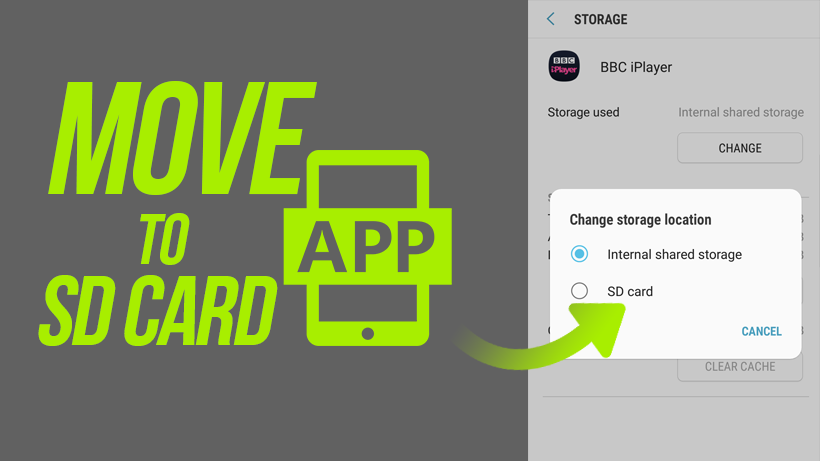Ingin pindahkan apps atau game dari kartu memori internal? Berikut cara memindahkan aplikasi ke kartu memori atau SD Card tanpa ROOT di hp Android. Untuk memindahkan APPS ataupun games dari internal memory ke SD Card (memory external) ini, pastikan smartphone kamu punya slot SD Card (hybrid atau slot khusus).
Memindahkan aplikasi ke memori penyimpanan lainnya pada smartphone tujuannya untuk memberi sedikit ruang pada sistem penyimpanan default dalam hal ini internal memory), dalam hal ini memori internal bawaan smartphone tersebut.
Sehingga masalah memori penyimpanan yang hampir penuh, hp menjadi lemot atau lambat, yang membuat tidak nyaman saat digunakan, dengan melakukan pemindahan beberapa aplikasi ini setidaknya akan sedikit mengatasi masalah tersebut.
Cara Mengetahui Aplikasi Android yang Dapat Dipindahkan ke Kartu SD Atau Tidak
Daftar Isi
Sebelum ke langkah cara memindahkan aplikasi Android ke SD Card tanpa ROOT, perlu diketahui terlebih dahulu apakah aplikasi atau game itu support untuk dipindakhkan atau tidak.
Mengingat tidak semua aplikasi dapat dipindahkan ke eksternal memory atau SD Card di smartphone Android kamu. Walaupun dilakukan dengan tanpa akses dan dengan akses ROOT sekalipun.
Nah, berikut ini gambar contoh penampakkan aplikasi Android yang dapat dipindahkan dan tidak bisa dipindahkan ke SD Card. Biasanya aplikasi yang tidak dapat dipindahkan ke SD Card berupa aplikasi sistem (bawaan HP), yang ditunjukkan oleh gambar di sebelah kiri.

Baca dulu: Cara Mengatasi Aplikasi yang Tidak Bisa Update di HP Android
Mengapa tidak bisa memindahkan aplikasi ke SD Card atau ke memory external? Hal tersebut terjadi karena limitasi yang diberikan oleh developer pada aplikasi atau gamenya, dan ada juga perangkat ponsel yang tidak mengijinkan untuk memindahkan aplikasi ke SD Card.
Menggunakan aplikasi AppMgr III
Untuk itu, cari tahu terlebih dahulu aplikasi apa saja yang bisa di pindahkan ke SD Card dan sebaliknya menggunakan aplikasi AppMgr III yang bisa kamu unduh dan install langsung dari Google Play Store.
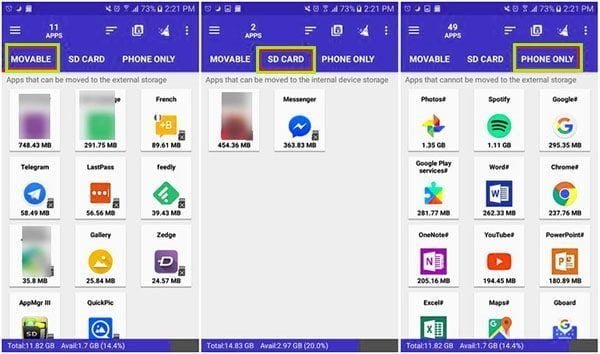
Jika sudah dipastikan aplikasi atau games memungkinkan untuk dipindahkan ke memori SD Card atau dari SD Card ke memori internal, maka lakukan langkah-langkah cara pindahkan aplikasi ke kartu SD tanpa root di ponsel Android berikut ini.
Cek dulu: Cara Mengatasi Memori Internal Samsung yang Hampir Penuh
Cara Memindahkan Aplikasi ke SD Card Tanpa ROOT di Smartphone Android
Cara memindahkan aplikasi atau game dari memori internal hp ke kartu SD tanpa ROOT di smartphone Android dapat mengikuti langkah-langkah berikut ini:
Buka menu Pengaturan, lalu Manajemen Aplikasi
- Langkah awal, silahkan pergi ke menu Pengaturan (Setting).
- Lalu buka Manajemen Aplikasi (Apps).
Pilih Aplikasi, lalu buka opsi Penyimpanan
- Langkah berikutnya silahakn memilih aplikasi yang ingin dipindahkan ke kartu SD.
- Lalu pilih opsi Penyimpanan (Storage).

Cek juga: Hati-hati, 30 Aplikasi Android Berbahaya Ini Diam-diam Sedang mengintai Anda
Klik tombol Ubah, lalu Pindah ke Kartu SD
- Kemudian silahkan klik tombol Ubah (Change).
- Pada tampilan pop-up silahkan pilih opsi Pindah ke Kartu SD (Transcend SD Card).
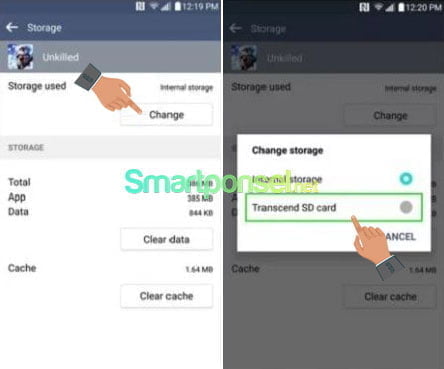
Klik tombol Pindah
- Langkah terakhir, silahkan klik tombol Pindah (Move).
- Tunggu beberapa saat hingga proses pemindahan aplikasi atau game mulai dipindahkan ke kartu SD atau memori eksternal.
- Selesai
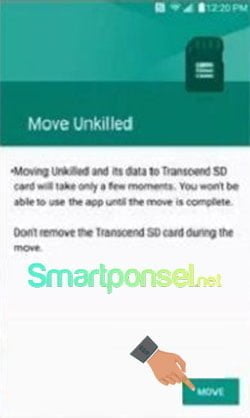
Lakukan langkah-langkah serupa jika ingin memindahkan aplikasi atau game lainnya ke kartu SD di hp Android kamu.
Dengan demikian, maka secara otomatis aplikasi atau game yang dipindahkan tadi akan berada di penyimpanan SD Card atau memory eksternal.
Baca juga: Cara Terbaru Partisi Memori Micro SD Card HP Android tanpa PC
Alternatif Cara Memindahkan Aplikasi ke Kartu Memori SD Card tanpa Root yang Aman
Cara memindahkan game atau aplikasi ke kartu SD melalui menu Settings tanpa ROOT di atas adalah salah satu cara mudah yang dapat langsung kamu terapkan.
Nah, ternyata didak hanya satu cara itu untuk dapat memindahkan aplikasi dan game dari internal memory ke SD Card. Berikut ini alternatif lain cara memindahkan aplikasi ke SD Card tanpa ROOT yang aman:
Menggunakan Fitur Adoptable Storage (Official Feature)
Memindahkan aplikasi dan game di Android ke kartu SD tanpa akses root juga dapat dilakukan dengan fitur resmi bernama Adoptable Storage.
Fitur ini sudah ada diperangkat Android sejak update Android versi 5.0 atau Marsmellow ke atas. Menariknya, fitur ini punya kegunaan lainnya, yaitu dapat digunakan untuk memfungsikan memori eksternal Android atau SD Card menjadi memori internal. Caranya berikut:
- Masukkan SD card ke perangkat Android kamu.
- Ketuk Setup SD card > Use as Internal Storage.
- Maka SD card akan diformat, dienkripsi, dan diubah jadi Expandable Storage.
- Saat diformat, hp Android akan melakuan tes untuk menguji kecepatan SD card.
- Bila kartu SD yang digunakan ini dinilai kurang cepat/efisien, akan ada pemberitahuan bahwa kamu mungkin akan mengalami kendala saat menggunakannya.
- Setelah SD Card menjadi memori internal, aplikasi Move Media Android akan menawarkan untuk memindahkan data yang ada di memori internal bawaan ke SD card yang sudah jadi Adoptable Storage.
Nah, selanjutnya kamu tinggal memindahkan aplikasi ke SD Card dengan mengikuti langkah-langkah yang sudah diuraikan sebelumnya.
Simak juga: Cara Menghapus Aplikasi Bawaan Android yang Tidak Bisa di Uninstall
Uninstall Aplikasi, Lalu Install Kembali ke SD Card
Cara mudah lainnya untuk memindahkan aplikasi dan game dari memory internal ke kartu SD adalah dengan uninstall terlebih dahulu aplikasi / game tersebut, lalu di install kembali ke SD Card.
Cara ini juga bisa di elaborasi dengan cara sebelumnya, yaitu Adoptable Storage.
Memindahkan Aplikasi ke SD Card Pakai Laptop
Kamu juga dapat dengan memudah memindahkan aplikasi ke SD Card lewat bantuan perangkat lainnya, berupa PC / komputer atau laptop.
Sebelum melakukan cara ini, pastikan kamu sudah mengaktifkan fitur Opsi Pengembang atau Developer Options. Sebab dalam langkah-langkah cara memindahkan aplikasi ke kartu SD pakai laptop, kamu perlu menggunakan fitur USB Debugging.
Langkah-langkahnya sebagi berikut:
- Buka Pengaturan (Options) > Opsi Pengembang (Developer Option). Lalu aktifkan fitur USB Debugging.
- Hubungkan smartphone dan laptop dengan bantuan colokan kabel USB.
- Nah, sekarang kamu tinggal utak-atik folder (file manager) aplikasi, lalu pindahkan ke SD Card.
- Lakukan hal yang sama pada aplikasi atau game lainnya.
Baca juga: Aplikasi Penghemat Memori Internal Android Tanpa Root, Gratis
Menggunakan Bantuan Aplikasi Pihak Ketiga
Cara lain untuk memindahkan game dan aplikasi ke kartu SD di hp Android tanpa akses ROOT adalah dengan bantuan aplikasi tambahan, atau aplikasi pihak ketiga.
Cara ini memang lebih mudah dilakukan dibanding dengan cara pindah aplikasi Android ke SD card pakai laptop.
Kamu tinggal memilih APPS pemindah aplikasi ke SD Card di hp Android tanpa ROOT yang menurut kamu fiturnya terbaik dan efisien. Berikut ini beberapa daftar pilihan aplikasi pemindah aplikasi ke kartu SD terbaik yang dapat kamu pilih:
- AppMgr III
- Apps2SD: All in One Tool
- Link2SD
- App2SD & App Manager-Save Space
- APPS2SD Easy-Clean & Optimize
- Move Apps To Sd Card
Silahkan install salah satu saja, yang menurut kamu fiturnya cocok untuk kamu. Cara menggunakannya aplikasi pemindah aplikasi ke SD Card tersebut cukup mudah.
Kamu tinggal install aplikasinya, setelah proses instalasi selesai, buka aplikasi tersebut. Lalu pilih aplikasi yang ingin dipindahkan ke SD Card.
Sayangnya, beberapa aplikasi pemihdan aplikasi ke memory eksternal ini membutuhkan akses ROOT.
Selanjutnya: Cara Mengunci Aplikasi di HP vivo dengan Sidik Jari dan Face Unlock
Akhir Kata
Adapun cara memindahkan aplikasi ke kartu SD berikut ini dapat diterapkan pada semua handphone Android. Mulai dari Samsung Galaxy, Xiaomi, Redmi, Realme, Oppo, Vivo, Sony, Huawei, Meizu, Advan dan lain sebagainya.
Jika ingin mengembalikan kembali aplikasi atau game tersebu ke memori internal, lakukan kembali proses yang sama, hingga pada saat memilih memory penyimpanan silahkan pilih Penyimpanan Internal.
Demikian ulasan tentang cara memindahkan aplikasi ke kartu SD tanpa ROOT di HP Android. Semoga bermanfaat dan selamat mencoba!